Facebookは良いですが、それの特定の側面はかなり迷惑です。同様に、Facebookでフォトアルバムの大きな画像を表示するのに苦労したことがあります。はいの場合は、FB Photo Zoomを試してみることをお勧めします レジスガガン. FBフォトズーム は、FBに直接統合するシンプルで軽量な拡張機能で、フォトアルバムやプロフィール写真などの大きな画像を表示するのに役立ちます。
以前は、写真ズームアプリケーションはChromeやSafariなどのブラウザでのみ利用できますが、Mozilla Firefoxにも対応しています。ユーザーが行う必要があるのは、アプリケーションをダウンロードしてインストールすることだけです。プロセスは非常に単純で、正常に完了すると、ユーザーはFacebookのプロフィールページに移動して画像をフルサイズで表示できます。
どうやって?
インストールすると、Facebook Photo ZoomにFacebookのプロフィールページに虫眼鏡。この拡大鏡は、ニュースフィードの写真の上にマウスを置くたびに、Facebookのすべての画像のサイズを拡大できます。このようにして、画像を完全に開かなくてもチェックアウトできます。それに、 写真サイズ拡大アプリケーション には、プログラムの機能をニーズや要件に合わせて調整できるいくつかのカスタマイズオプションがあります。これらには以下が含まれます:
- キーボードショートカット
- 画像増幅の遅延時間
- 写真の色合い。
サムネイル画像を使用するWebサイトでうまく機能します。
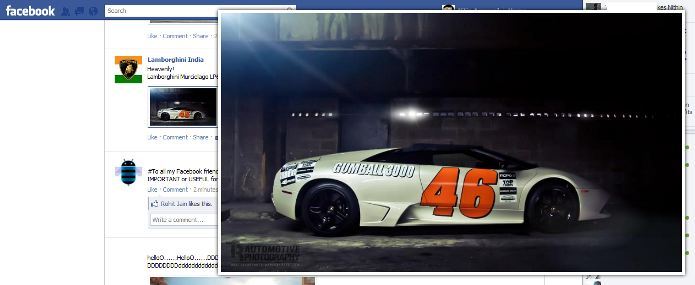
Facebook Photo Zoomの使い方
- 開発者のWebサイトにアクセスし、アプリケーションをそれぞれのブラウザーの拡張機能/アドオンとしてインストールすることを選択します。
- すぐに、「Firefoxがこのサイトからコンピュータへのソフトウェアのインストールを要求するのを妨げました」という通知を受け取ります。 「許可」をクリックしてください!

- すぐに、コンピューターの画面に進行状況バーが表示されます。

- その後、新しいウィンドウがコンピュータ画面にポップアップし、信頼できる作成者からのみアドオンをインストールするよう警告します。メッセージを無視して、「今すぐインストール」をクリックします。

- 次に、「今すぐ再起動」をクリックします。それでおしまい!

Facebook Photo Zoomは特に便利ですインターネット接続が遅く、画像をはっきりと表示できない。これは、200万回を超えるダウンロードを登録したトップ評価のChrome拡張機能の1つです。ダウンロード Facebookフォトズーム.













コメント